物理シミュレータStepによる2重振り子の運動

物理シミュレータStepを用いて2重振り子をモデル化し、その運動の様子を観察する。
【キーワード】
2重振り子*、カオス*、シミュレーション*
【目的】
古典力学の2次元運動を扱える物理シミュレータStepを用いて、2重振り子をグラフィカルにモデル化し、シミュレーションを実行した様子を観察する。
【用意するもの】
| 材料 | 個数 | 備考 |
| KNOPPIX/Math/2010 DVD |
1枚 |
最も手軽にStepの環境を構築できる。参考文献[1]からDVDイメージをダウンロードすることも可能。 |
|
PC |
1台 |
KNOPPIX/Math/2010が起動できることが条件。 |
【実験時間】
20分
【実験手順】
モデルの作成から演示を行う場合は、あらかじめ作成手順をよく確認し、練習しておくこと。途中でとまどってしまうと、学生の注意が散漫になりやすい。
- Stepの左側に並んでいるパーツのうち、WeightForceを選択し、中央の白い部分をクリックする。これにより、重力下での運動をシミュレートすることが可能となる。
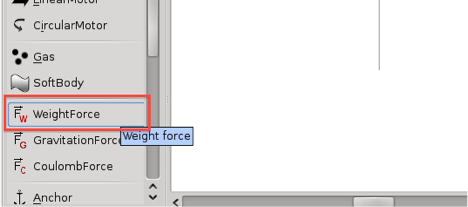
- Stepの左側のパーツのうちParticleを選択し、質点を配置したい場所でクリックし質点を作成する。右図で、質点から下に延びる赤い線は質点に働く重力を示している。
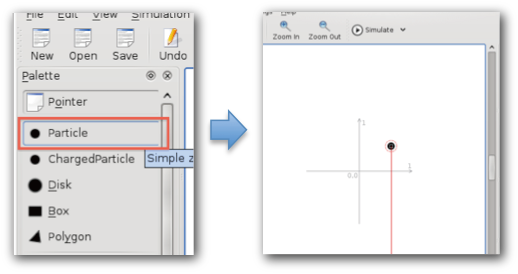
- 同様な作業で質点を2つ作成した後、質点を接続する棒を作成する。
- Stepの左側のパーツのうち、Stickを選択し、原点でクリックし、そのままドラッグして1つ目の質点の中心でリリースすることにより棒が作成される。
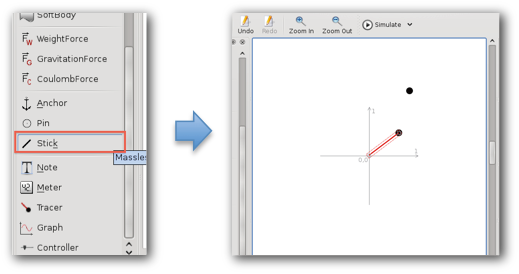
- 同様の作業により、もう1つの棒を作成し、2重振り子を完成させる。
- Stepの上部中央のSimulateボタンをクリックすることにより、直ちにシミュレーションが実行され、運動の様子を観察することができる。
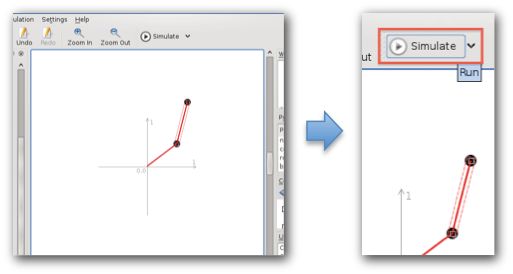
- 運動の様子をわかりやすくするために、質点の運動の軌跡を描かせる。Stepの左側のパーツのうち、Tracerを選択し、軌跡を描かせたい質点をクリックする。
- 再びSimulateボタンをクリックすると、シミュレーションが実行され、軌跡が描かれる。
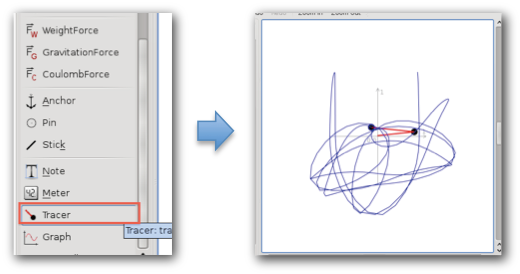
【注意点・備考】
- ここでは仮定として、2重振り子は大きさの無視できる質点が、質量を無視できる固い棒で接続され、棒の端を軸として平面上を運動するものとした。また、鉛直下方に重力がはたいているとした。
- Stepの特徴の1つは物理モデルをグラフィカルに作成できることである。学生から「こんなシミュレーションを実行してほしい」という様々な要求に応えられるよう、Stepによるモデル作成に習熟しておくことが理想的である。
【参考文献】
[1] KNOPPIX/Math Project,
http://www.knoppix-math.org/
[2] The KDE Education Project ? Step,
http://edu.kde.org/step/
[3] Anne-Marie Mahfouf, The Step Handbook,
http://docs.kde.org/development/en/kdeedu/step/step.pdf
【記事作成者】
中村 泰之(名古屋大学情報科学研究科)
最終更新日時: 2014年 05月 13日(Tuesday) 09:31